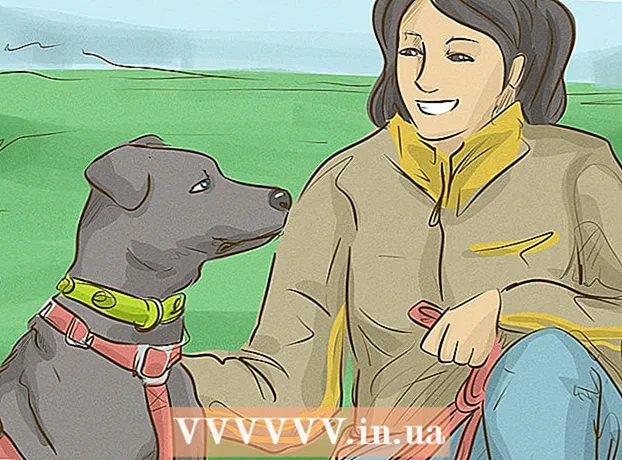Författare:
Monica Porter
Skapelsedatum:
16 Mars 2021
Uppdatera Datum:
1 Juli 2024
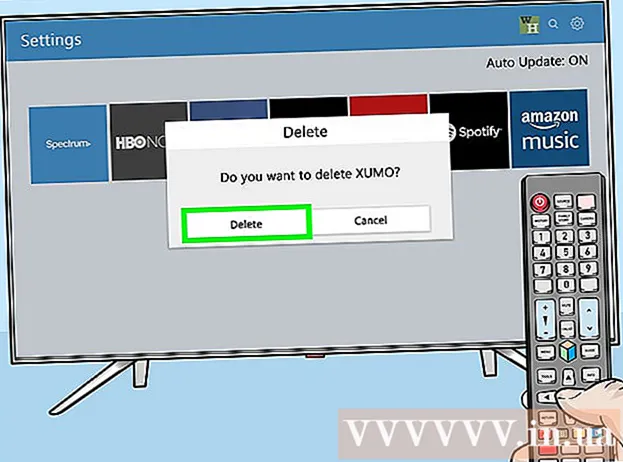
Innehåll
Denna wikiHow-sida visar hur du hittar och lägger till appar till din Samsung Smart TV. Du lär dig också hur du ordnar om appar på hemskärmen och hur du tar bort appar som du inte längre använder.
Steg
Metod 1 av 3: Lägg till appar
tryck på knappen ⇱ Hem på fjärrkontrollen. Detta öppnar smart-TV-startskärmen.
- Om TV: n inte är ansluten till internet, se artikeln Hur du registrerar din Samsung Smart TV eller artikeln om hur du registrerar Samsung Smart TV för att fortsätta.

Välja APPS (Ansökan). Det är ikonen med fyra cirklar längst ner på skärmen. Använd navigeringsknapparna på fjärrkontrollen för att navigera till rätt läge (längst ner till vänster).
Välj en kategori att kolla in. Vissa kategorier visas vertikalt längst ner på skärmen. Välj en kategori som du vill se vilka appar som är tillgängliga.

Välj en app för att lära dig mer om den. Du kommer att se detaljer om applikationen, samt skärmdumpar och relaterade applikationer.- Om du använder TV-serierna 2016 eller 2017 kan du välja knappen Öppna (Öppna) för att starta appen utan att lägga till den på startskärmen.

Välja Installera (Installation) (nyare rader) eller Lägg till hem (Lägg till på startskärmen) (äldre rader). Detta hämtar den valda appen och lägger till den på startskärmen.- När du startar applikationen från startskärmen kan du bli ombedd att logga in på applikationen eller skapa ett nytt konto. Följ instruktionerna på skärmen för att slutföra lanseringsprocessen.
Metod 2 av 3: Ordna appar på startskärmen
tryck på knappen ⇱ Hem på fjärrkontrollen. Detta öppnar smart-TV-startskärmen.
Gå till applikationen du vill flytta. Använd navigeringsknapparna för att markera applikationen.
Tryck på nedåtknappen. En meny expanderas under applikationen
Välja Flytta (Flytta). Den här appen är redo att gå.
Gå till den plats där du vill placera applikationen. Använd navigeringsknapparna för att flytta appen dit.
Tryck Välj (Välj) på fjärrkontrollen. Nu visas appens ikon på sin nya plats. annons
Metod 3 av 3: Ta bort appen
tryck på knappen ⇱ Hem på fjärrkontrollen. Detta öppnar smart-TV-startskärmen.
Välja APPS (Ansökan). Det är ikonen med fyra cirklar längst ner på skärmen. Använd navigeringsknapparna på fjärrkontrollen för att navigera till rätt läge (längst ner till vänster).
Välja inställningar (Installation) eller alternativ (Alternativ). Alternativen du ser varierar beroende på smart-tv-modellen.
- Om du använder 2016-serien, välj omedelbart knappen Radera (Radera).
Välj appen du vill ta bort. Flera alternativ visas under appens ikon.
- Om du använder 2016-serien väljer du Gjort (Skicklig).
Välja Radera (Radera). Ett bekräftelsemeddelande visas.
Välja Radera (Radera) (nyare rad) eller OK (äldre linje). Detta tar bort appen från TV: n. annons